win7系統(tǒng)取消自動隱藏任務欄的操作方法教程
我們都知道win7系統(tǒng)任務欄是非常實用的功能,它既能將你常用的軟件直接添加到你的任務欄中以方便使用,也能在打開多個軟件時起到預覽的作用,所以說使用電腦時,下方的任務欄起到了非常重要的輔助作用。現(xiàn)在有用戶反映筆記本win7系統(tǒng)任務欄自動隱藏,影響操作。大多數(shù)人都會驚慌認為是電腦中毒導致任務欄丟失,其實也會因為自身電腦設置問題導致任務欄自動隱藏,那現(xiàn)在小編就為大家介紹在電腦自身設置出錯時,怎么設置才能將任務欄固定在桌面底端。
win7系統(tǒng)取消自動隱藏任務欄的操作方法如下第一步:我們在系統(tǒng)桌面中沒有發(fā)現(xiàn)任務欄,如下圖:
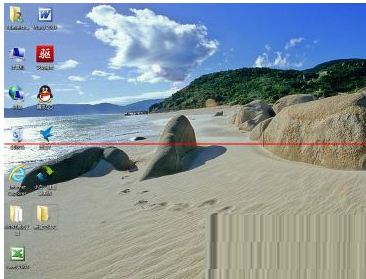
第二步:將鼠標移動到系統(tǒng)桌面最底端,這時候任務欄將自動彈出;
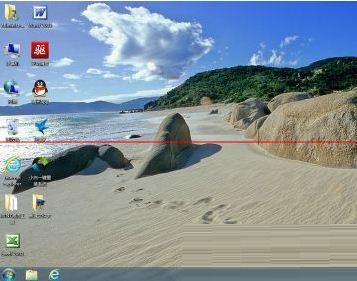
第三步:我們右鍵彈出的任務欄窗口,在彈出的右鍵菜單中選擇“屬性”;
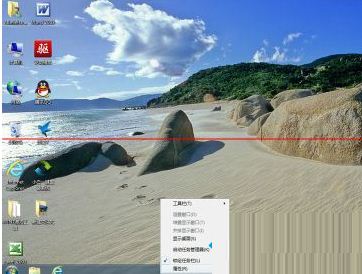
第四步:我們在彈出的任務欄中選擇屬性菜單,此時出現(xiàn)屬性菜單,在任務欄外觀欄目下發(fā)現(xiàn):第2行“自動隱藏任務欄”項打上了勾;

第五步:我們只需要把“自動隱藏任務欄”前面的鉤鉤去掉,然后點擊保存,這樣以后任務欄就不會自動隱藏了,。
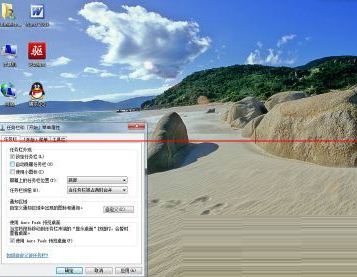
第六步:到這里我們設置就完成了,我們會發(fā)現(xiàn)任務欄不會再隱藏了。
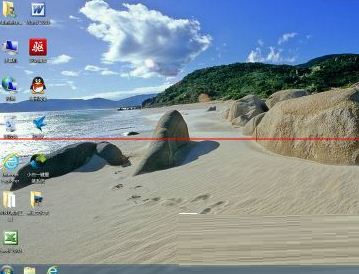
上面的方法是不是非常簡單,如果設置好了,就不用再擔心會出現(xiàn)任務欄丟失的狀況了,但如果根據(jù)上面的方法還是找不到被隱藏的任務欄,就需要考慮是否是因為病毒引起的了。
相關文章:
1. win11任務管理器怎么打開 被管理員禁用了怎么解禁打開2. Win11打印機怎么安裝?Win11系統(tǒng)安裝共享打印機教程3. Win10專業(yè)版系統(tǒng)電腦找不到音頻設備怎么辦?4. Win10開始菜單透明度如何設置?Win10開始菜單透明度設置教程5. Win10系統(tǒng)的Edge瀏覽器怎么進行長截圖?6. windows10分辨率在哪里調試7. Win7電腦注冊表編輯器被管理員禁用怎么解決?8. Win10管理員權限開啟方法9. WinXP系統(tǒng)LOL打字沒有候選框如何解決?10. Win11怎么設置本地密碼?Win11設置本地密碼操作方法

 網(wǎng)公網(wǎng)安備
網(wǎng)公網(wǎng)安備